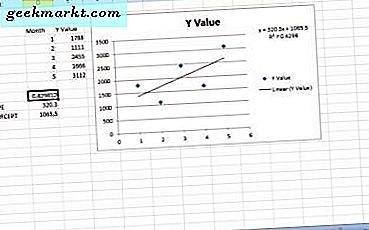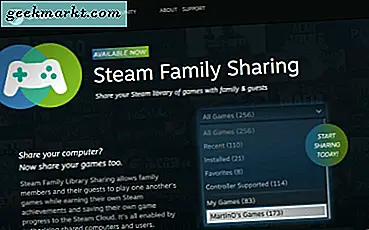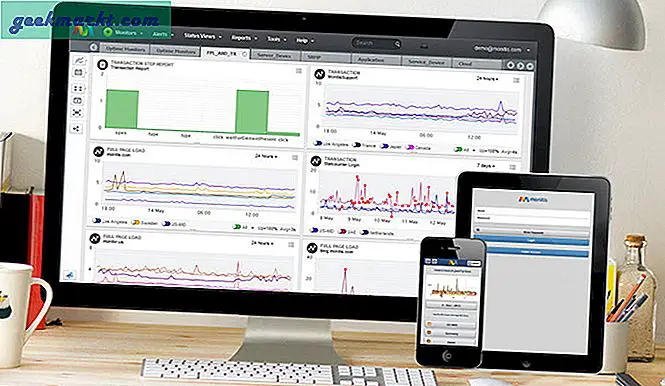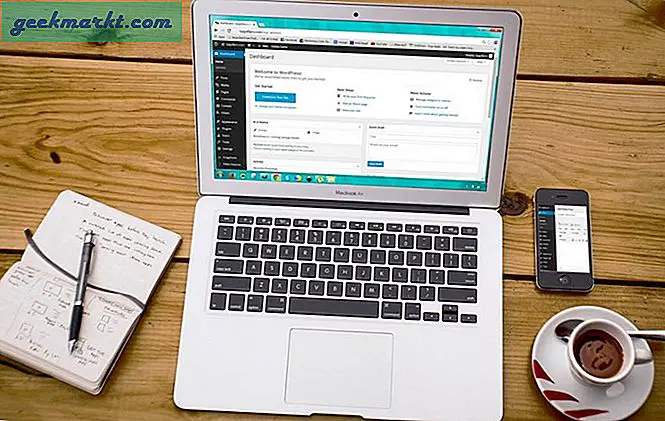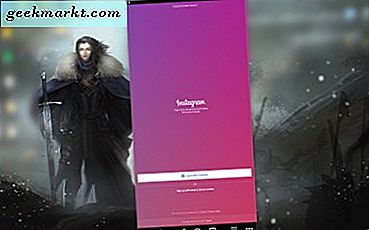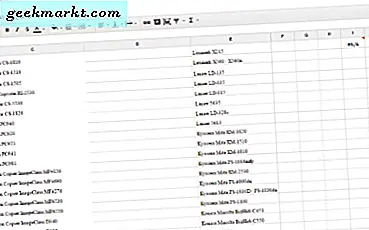Bunu okuyorsanız, BAD_POOL_HEADER hatalarını ve Mavi Ölüm Ekranını görmeniz mümkün olabilir. Yine de endişelenmeyin, hata terminal değildir ve birkaç şekilde ele alınabilir. Windows 10'da BAD_POOL_HEADER hatalarını düzeltmek isterseniz, okuyun!
BAD_POOL_HEADER hataları, ağırlıklı olarak içermemesi gereken bellek kullanan programlardan kaynaklanır. Yaygın nedenler antivirüs programları ve eski sürücülerdir. Eski bilgisayarlarda Windows 10 güncelleştirmeleriyle ilgili bir sorun, bu sorunu zaman zaman ortaya çıkarır; bu da düzeltilmesi de kolaydır. Ne yazık ki, hata bize sorunun ne olduğunu tam olarak söylemiyor, bu yüzden kendimizi bulmamız gerekiyor.
Bazıları için BAD_POOL_HEADER hataları bilgisayar önyüklendikten hemen sonra meydana gelirken, diğerleri bir süre önce bilgisayarı bir süre kullanmaktadır. Bilgisayarınızı kullanamıyorsanız, bu adımları Güvenli Mod'dan gerçekleştirmeniz gerekecektir. Bilgisayarınızı bir süre kullanabiliyorsanız, normal modunu kullanın.
Windows 10'da BAD_POOL_HEADER hatalarını düzeltin
BAD_POOL_HEADER hatasının en yaygın sebebi antivirüs ve eski sürücüler olduğundan, oradan başlayalım. İlk olarak süreç olarak sürücüler daha hızlıdır.
- Ayarlar, Güncelleme ve Güvenlik ve Windows Güncelleme'ye gidin.
- Gelişmiş seçenekler'i tıklayın ve 'Diğer Microsoft ürünleri için güncellemeler ver' seçeneğini belirtin.
- Güncelleme ve Güvenlik'e geri dönün ve Güncellemeleri kontrol et'i tıklayın ve tüm güncellemeleri indirin.
- Grafik, ses, anakart ve ağ sürücülerinizi kontrol edin ve her birinin en son sürümlerini yükleyin.
- Bilgisayarınızı yeniden başlatıp yeniden test edin.
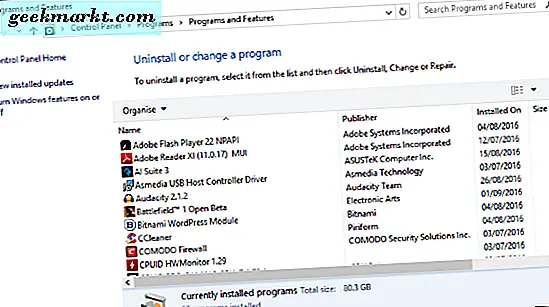
Hata devam ederse, virüsten koruma yazılımınızı kaldırın.
- Bilgisayarınızı Güvenli Mod'a yeniden başlatın.
- Denetim Masası, Programlar ve Bir programı kaldır'a gidin.
- Antivirüsünüzü seçin ve kaldırıcıyı çalıştırın.
- İstendiğinde yeniden başlatın ve normal Windows'a önyükleyin ve yeniden test edin.
BAD_POOL_HEADER hatasını hala görüyorsanız, Hızlı Başlangıç'ı kapatmayı deneyin. Windows 10'da sorunlara neden olduğu bilinmektedir.
- Denetim Masası, Sistem ve Güvenlik ve Güç Seçenekleri'ne gidin.
- Güç Düğmesinin neyi yaptığını seçip, şu anda kullanılamıyor olan Ayarları değiştir'i seçin.
- Kapatma Ayarları altında, Hızlı başlatmayı aç'ın yanındaki kutunun işaretini kaldırın.
- Bilgisayarınızı yeniden başlatıp yeniden test edin.
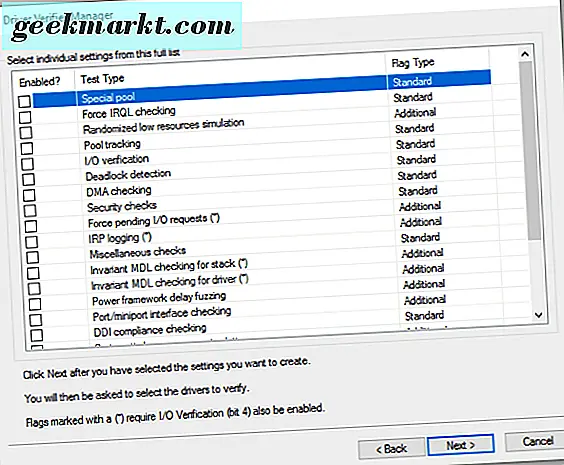
Bu işe yaramazsa, kesinlikle sürücüye hataya neden olduğundan emin olmak için sürücü doğrulayıcıyı kullanabiliriz.
- Sürücü doğrulayıcı uygulamasına erişmek için Arama penceresine (Cortana) kutusuna 'verifier' yazın.
- 'Özel ayarlar oluştur (kod geliştiriciler için)' seçeneğini seçin ve İleri'yi tıklayın.
- Bir sonraki pencerede 'DDI uyumluluk kontrolü ve randomize düşük kaynak simülasyonu' 'Sistematik Düşük Kaynak Simülasyonu' ve 'Bekleyen G / Ç Talebi' dışında kalan tüm seçenek kutularını işaretleyin ve İleri'ye tıklayın.
- Tekrar İleri ve İleri'yi tıklayın.
- Bir Listeden Sürücü Adlarını Seç'e tıklayın ve sağlayıcınız altındaki Microsoft Corporation etiketli olanlar hariç tüm sürücüleri seçin.
- Son'a tıklayın.
- Bilgisayarınızı yeniden başlatın ve normal şekilde kullanın. Birkaç BSOD'den sonra (eğer olursa) sürücü doğrulayıcı C: \ Windows \ Minidump \ 'da bir günlük dosyası oluşturacaktır. Soruna hangi sürücünün neden olduğunu bulmak ve dosyayı ele almak için dosyayı okuyun.
BAD_POOL_HEADER hataları, yalıtmak için küçük bir dedektif çalışmaya ihtiyaç duyuyor, ancak bu adımlardan biri mutlaka suçluyu bulacak. BAD_POOL_HEADER hatalarıyla uğraşmak için başka ipuçlarınız var mı? Aşağıda bize bildirin.